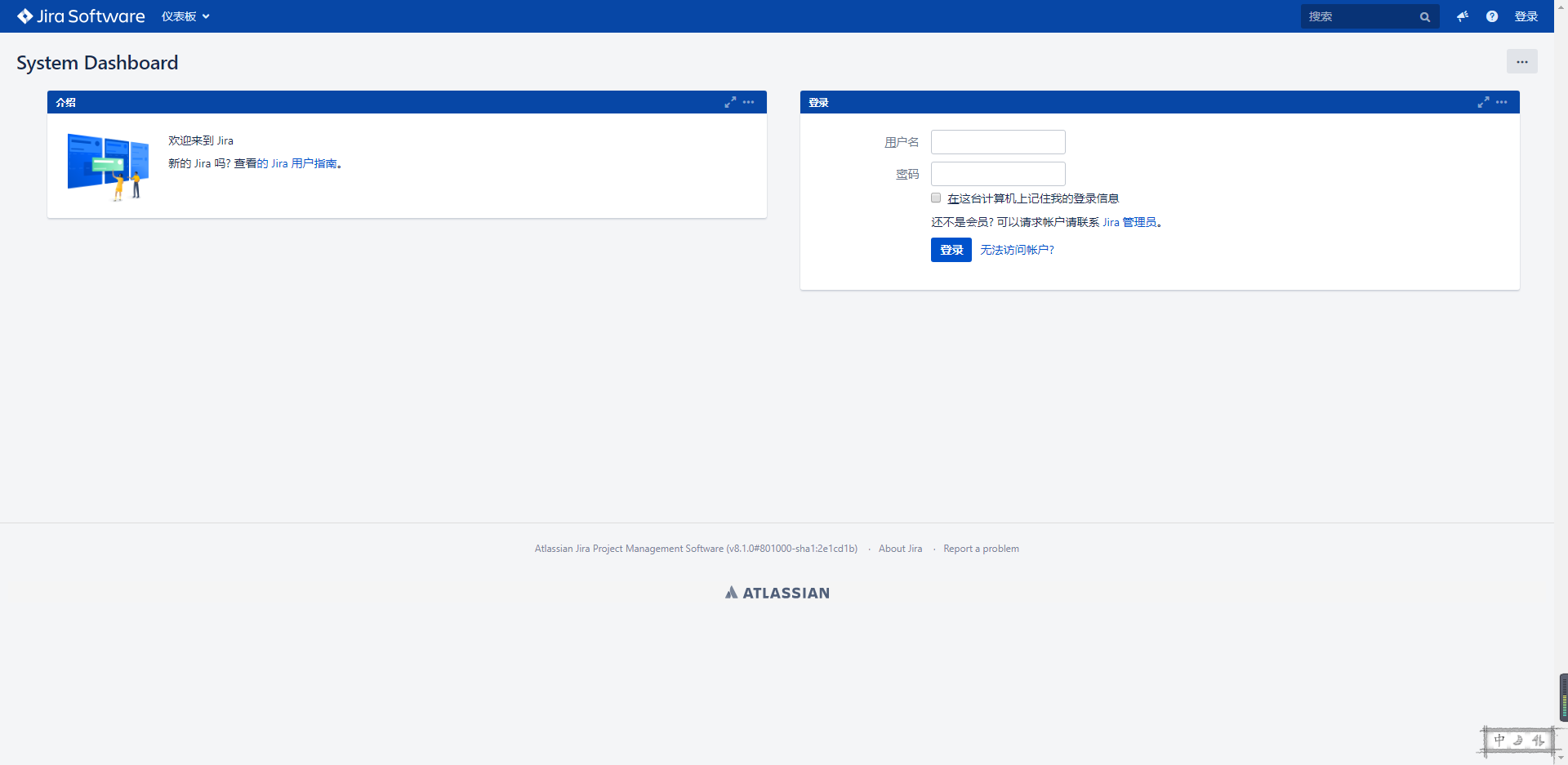1、首先应该对应的镜像
docker pull mysql
docker pull cptactionhank/atlassian-jira-software:8.1.0
2、启动mysql docker实例:
docker run --name atlassian-mysql --restart always -p 3306:3306 -v /opt/mysql_data:/var/lib/mysql -e MYSQL_ROOT_PASSWORD=passwd -d mysql #记得修改passwd
3、连接mysql:
docker run -it --link atlassian-mysql:mysql --rm mysql sh -c 'exec mysql -h"$MYSQL_PORT_3306_TCP_ADDR" -P"$MYSQL_PORT_3306_TCP_PORT" -uroot -p"$MYSQL_ENV_MYSQL_ROOT_PASSWORD"'
(注:此处docker容器之间的通信使用了link建立通信连接,官网不推荐。可以使用network桥接网络的方式,具体内容可自行百度。)
4、创建jira数据库,并添加jira用户:
create database jira default character set utf8 collate utf8_bin; CREATE USER `jira`@`%` IDENTIFIED BY 'jira';GRANT ALL ON *.* TO `jira`@`%` WITH GRANT OPTION; alter user 'jira'@'%' identified with mysql_native_password by 'jira';
5、 启动jira:
docker run -d -p 8080:8080 --name jira-software -v /etc/localtime:/etc/localtime:ro cptactionhank atlassian-jira-software:8.1.0
6、配置jira (浏览器打开URL,类似 http://192.168.1.11:8080)
具体配置,请自行百度。
7、破解jira,主要是对应的文件:
8、文件替换:容器的id,可使用docker ps 命令查看,此处使用的是jira容器的id号
[root@vanje-dev01 tmp]# docker cp atlassian-extras-3.2.jar 容器ID:/opt/atlassian/jira/atlassian-jira/WEB-INF/lib [root@vanje-dev01 tmp]# docker restart 容器ID
9、检查一下,应该可以完美的运行jira了。